دليل مستخدم Apple Watch
- مرحبًا
- ما الجديد
-
- فتح التطبيقات
- التطبيقات على Apple Watch
- تنظيم التطبيقات
- الحصول على مزيد من التطبيقات
- الإخبار بالوقت
- أيقونات الحالة
- مركز التحكم
- ضبط الإضاءة، حجم النص، الأصوات، والحس اللمسي
- Siri
- رؤية الإشعارات والرد عليها
- إنشاء هوية طبية للطوارئ
- إدارة اكتشاف السقوط
- توصيل Apple Watch بشبكة Wi-Fi
- التوصيل بسماعات الرأس Bluetooth أو السماعات
- تسليم المهام من Apple Watch
- فتح قفل الـ Mac باستخدام Apple Watch
- استخدام Apple Watch دون الـ iPhone المقترن
- استخدام Apple Watch مع شبكة خلوية
- حقوق النشر
استكشاف معرض الواجهات على Apple Watch
يعد معرض الواجهات في تطبيق Apple Watch أسهل طريقة لرؤية جميع واجهات الساعة المتوفرة. عندما تجد واجهة رائعة، يمكنك تخصيصها، واختيار الإضافات، ثم قم بإضافة الواجهة لمجموعتك - الجميع من الجاليري.
فتح معرض الواجهات
افتح تطبيق Apple Watch على الـ iPhone، ثم اضغط على معرض الواجهات.
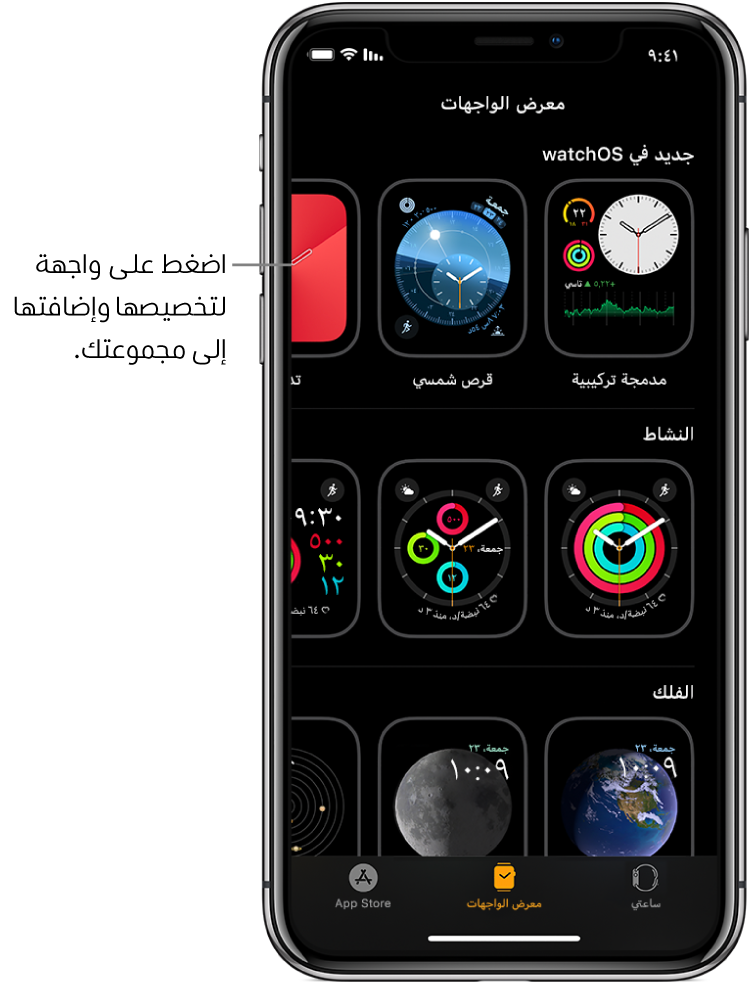
اختيار ميزات للواجهة
في معرض الواجهات، اضغط على واجهة، ثم اضغط على ميزة مثل لون أو نمط.
كلما جربت اختيارات مختلفة، ستتغير الواجهة في الجزء العلوي بحيث يمكنك التأكد أن التصميم مناسب.
إدراج إضافات في معرض الواجهات
في معرض الواجهات، اضغط على واجهة، ثم اضغط على موضع إضافة، مثل أعلى اليسار أو أعلى اليمين أو الأسفل.
قم بالتمرير لرؤية تلك الإضافات المتوفرة لهذا الموضع، ثم اضغط على واحدة تريدها.
إذا قررت عدم رغبتك في إضافة في موضع ما، فقم بالتمرير إلى أعلى القائمة واضغط على إيقاف التشغيل.
للحصول على قائمة كاملة من الإضافات المتوفرة لكل واجهة ساعة، انظر واجهات Apple Watch وميزاتها.
إضافة واجهة
بعد تخصيص واجهة في معرض الواجهات، اضغط على إضافة.
للتغيير إلى الواجهة الجديدة على Apple Watcمرر لليمين عبر واجهة الساعة حتى تراها.